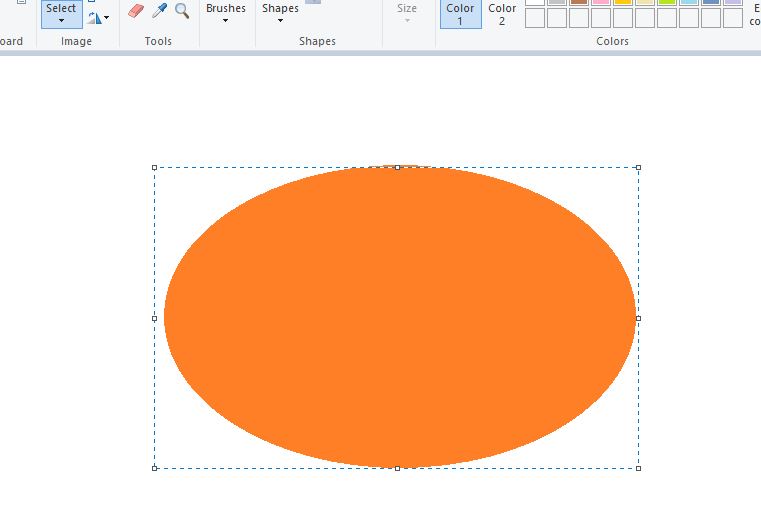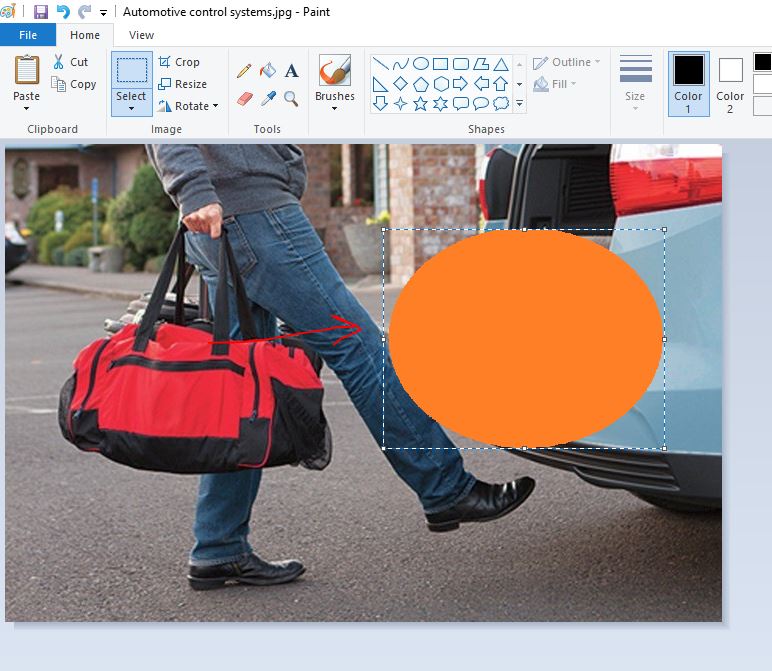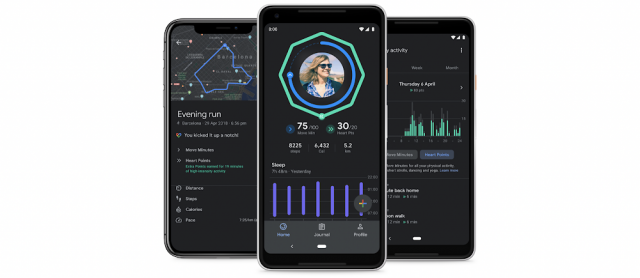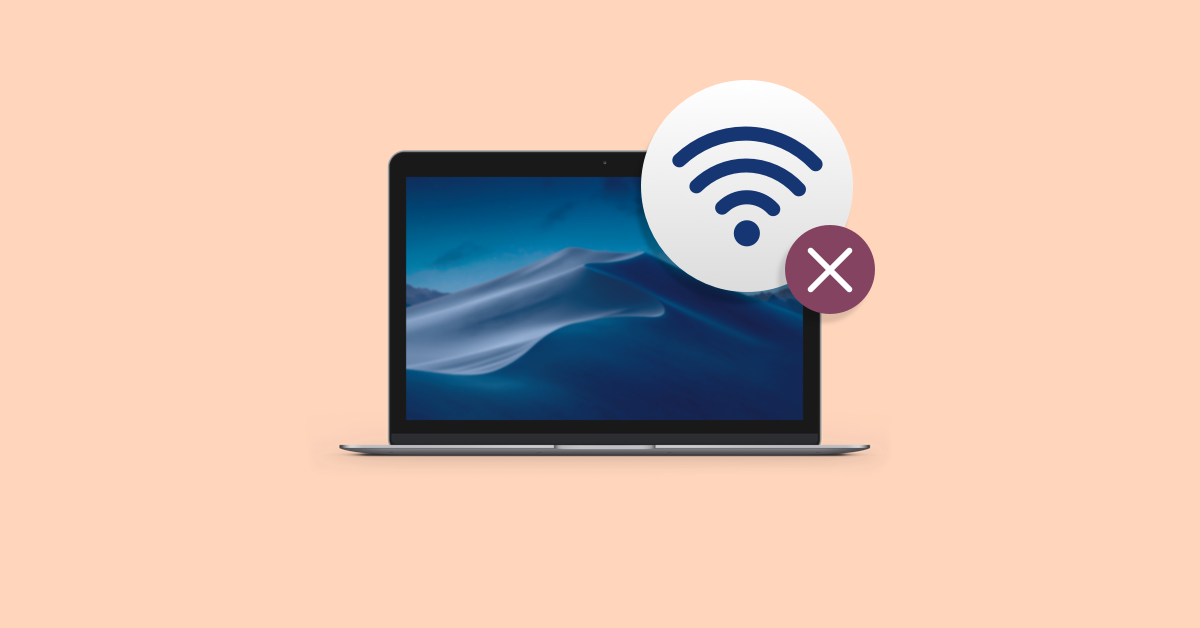Cara membuat latar belakang transparan di aplikasi Paint Windows 10/7
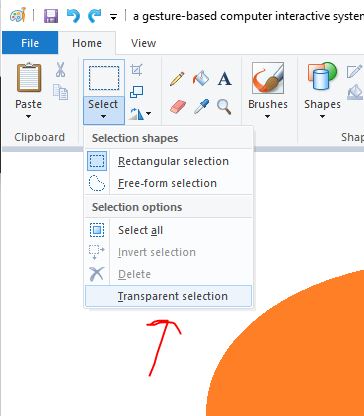
Cara membuat latar belakang transparan di aplikasi Paint Windows 10/7
oleh tim media H2S / Terakhir Diperbarui: 15 September 2019 / Bagaimana /
Jika Anda masih anak-anak atau hanya pengguna biasa aplikasi Microsoft Paint, Anda tahu betapa terbatasnya fungsionalitasnya. Dan berkali-kali kami menggambar beberapa gambar Windows aplikasi cat; Kita mungkin perlu memindahkan elemen gambar yang diambil ke gambar lain tanpa latar belakang. Dan itu adalah tugas yang sangat rumit, terutama di aplikasi Paint. Namun, kami tidak memiliki solusi yang baik tetapi sederhana untuk tugas ini.
Di sini kami menunjukkan bagaimana di MS-Paint kami dapat menghapus elemen latar belakang; Jadi, Anda hanya memiliki item yang dipilih untuk dikerjakan.
Jadikan latar belakang transparan Windows Aplikasi cat
Berikut adalah contoh sederhana menyalin Pola Cat tanpa latar belakang dan menempelkannya di atas gambar lain. Namun, fitur background transparan pada aplikasi Paint memiliki keterbatasan tersendiri. Lebih baik menggunakan 3D Paint saja, berikut tutorialnya.
- Di jendela yang terbuka Aplikasi cat dan menggambar bentuk apa pun di ruang kosong itu. Atau buka beberapa gambar di Paint.
- Pada bilah alat, klik Memilih > Pilihan transparan tombol di “GambarDaerah.
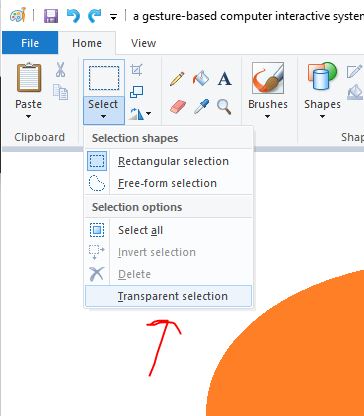
- Sekarang pergi ke gambar atau objek yang ingin Anda jadikan transparan. Klik dan seret untuk menggambar persegi panjang di sekitar bentuknya untuk membuat pilihan.
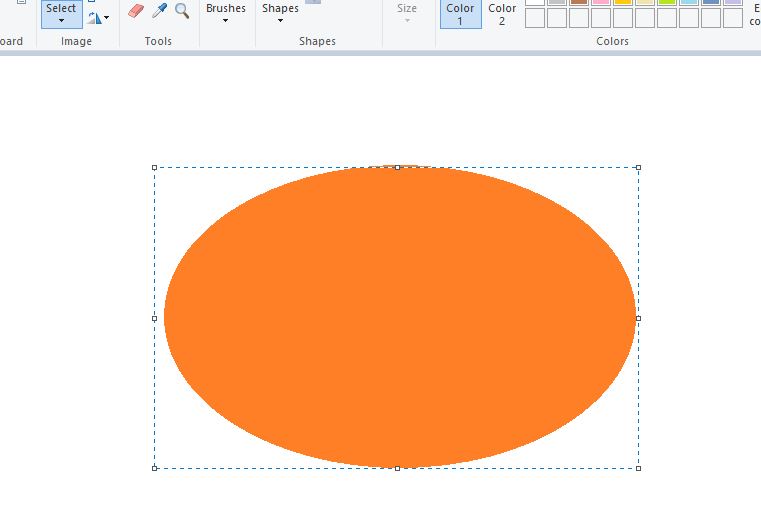
- Tekan tombol pintas ( Ctrl ) + ( TUA ) untuk menyalin pilihan ke papan klip.
- Sekarang buka jendela Paint lain dan buka kanvas kanvas hitam baru atau impor gambar yang ingin Anda tempelkan objek yang disalin secara transparan. Kemudian tekan kombinasi tombol ( Ctrl ) + ( SERI ) untuk memasukkan opsi tanpa dasar.
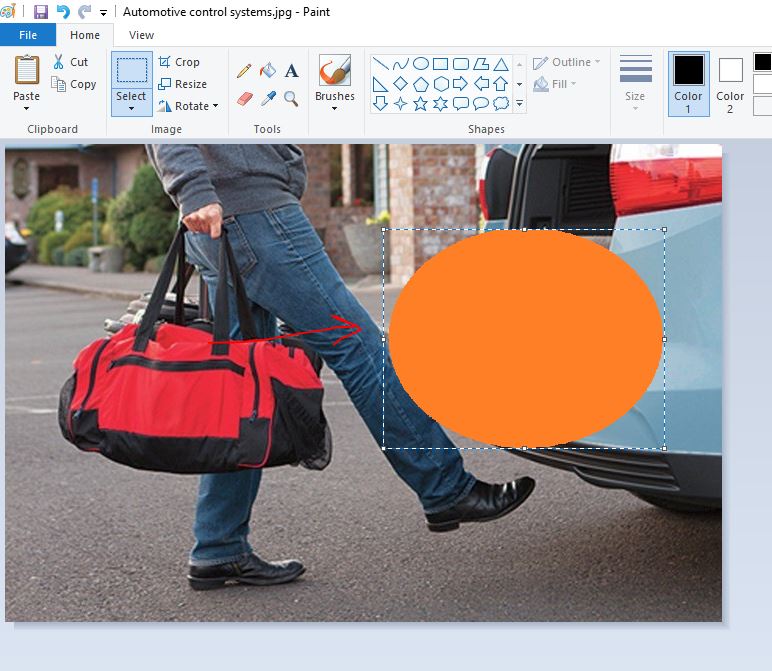
- Pada contoh sebelumnya, kita membuka jendela Paint baru, mengimpor gambar, dan hanya menempelkan bentuk yang disalin tanpa elemen latar belakang putih. Note: Anda dapat memindahkan dan menjatuhkan gambar yang disalin saat pilihan masih ada (garis putus-putus di sekitar objek), setelah mengklik di tempat lain di gambar latar tempat Anda menempelkan objek, gambar latar belakang transparan atau gambar yang akan dikoreksi hanya di sana